Jei gaunate šią klaidą, pakeiskite NTLMv2 atsakymą
- Klaida gali kilti dėl neteisingų kredencialų arba išjungtų paslaugų problemų.
- Galite išspręsti klaidą išsiųsdami tik NTLMv2 atsakymą / atsisakykite LM ir NTLM
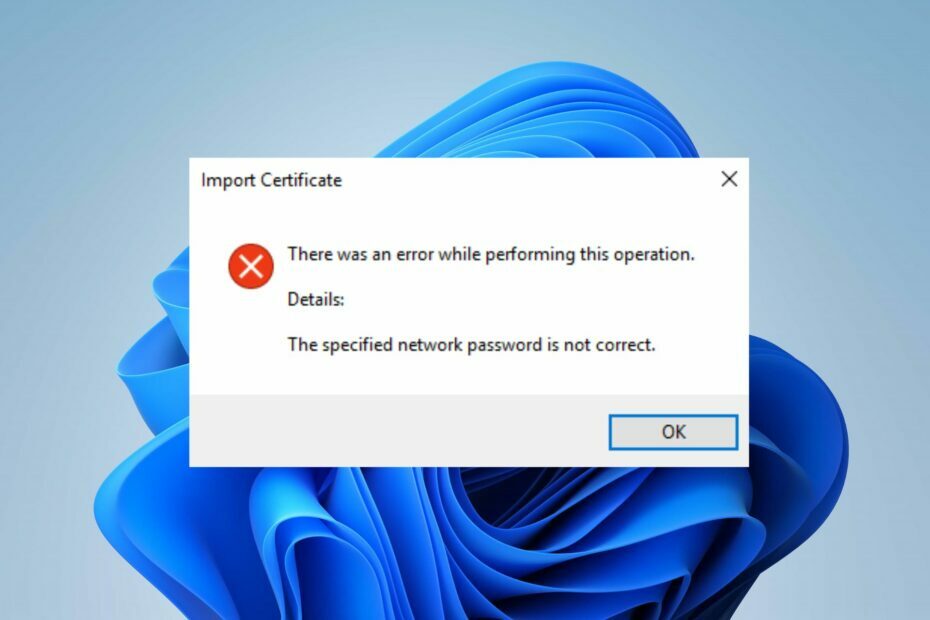
XĮDIEGTI PASPUSTELĖT ATSISIUNČIŲ FAILĄ
- Atsisiųskite ir įdiekite „Fortect“. savo kompiuteryje.
- Paleiskite įrankį ir Pradėkite nuskaitymą
- Dešiniuoju pelės mygtuku spustelėkite Remontas, ir pataisykite per kelias minutes.
- 0 skaitytojai šį mėnesį jau atsisiuntė Fortect
Nurodytas tinklo slaptažodis yra neteisingas. Klaida siaučia „Windows“ naudotojams, naudojantiems nuotolinį darbalaukį. Tai įvyksta naudojant tinklo bendrinimą failams perduoti tinkle. Tačiau galite išspręsti klaidą atlikdami šiame straipsnyje nurodytus veiksmus.
Arba galite perskaityti mūsų vadovą, kaip ištaisyti Nuotolinis darbalaukis negali rasti kompiuterio klaidos pranešimas.
Kodėl nurodytas tinklo slaptažodis neteisingas?
Kai kurie veiksniai, galintys sukelti klaidą, yra šie:
- Neteisingi kredencialai – Kaip rodo klaidos pranešimas, susidūrėte su klaida dėl netinkamai sukonfigūruotų kredencialų bendrindami tinklą su nuotoliniu darbalaukiu. Dėl to įvyksta autentifikavimo klaida, nes slaptažodis negali susieti su nuotolinio kompiuterio pavadinimu.
- Ugniasienės paslaugų trukdžiai – Antivirusinė ar kita programinė įranga, kurioje veikia ugniasienės paslauga, gali trukdyti jūsų kompiuterio ir nuotolinio darbalaukio ryšiui, todėl autentifikavimo proceso metu gali atsirasti klaida.
- Nuotolinio darbalaukio ryšių kredencialų talpykla – Problemos priežastis taip pat gali būti jūsų kompiuterio KPP ryšių kredencialų talpykla. Laikui bėgant jie gali sugadinti ir turėti įtakos vėlesnių ryšių gavėjui.
- Paslaugos neįgaliesiems – Kai reikiamos tinklo paslaugos yra išjungtos, tai neleidžia sėkmingai prisijungti ir autentifikuoti, todėl rodomas pranešimas. Nurodytas tinklo slaptažodis yra neteisingas.
Pirmiau išvardytos priežastys skirtinguose įrenginiuose gali skirtis priklausomai nuo situacijos. Nepaisant to, mes padėsime jums atlikti keletą išsamių problemos sprendimo veiksmų.
Ką daryti, jei nurodytas tinklo slaptažodis yra neteisingas?
Prieš atlikdami bet kokius išplėstinius veiksmus, išbandykite šiuos preliminarius patikrinimus:
- Patikrinkite datą ir laiką abiejuose galuose – Datos ir laiko užtikrinimas kompiuteryje ir nuotoliniame darbalaukyje padeda geriau sinchronizuoti ryšį ir ištaisyti klaidą.
-
Nurodykite domeną ir vartotojo vardą – Prieš naudotojo vardą nurodykite kompiuterio domeno pavadinimą ir įterpkite pasvirąjį brūkšnį tarp jų. pvz.
Kompiuterio vardas\Vartotojo vardas - „Windows“ paskyroje nustatykite naudotoją / slaptažodį naudodami tą patį – Nustatydami prisijungimą prie „FreeNAS“, naudokite tuos pačius prisijungimo duomenis kaip ir „Windows“ paskyroje, kad veiktų NTLM autentifikavimas.
- Patikrinkite vartotojo vardą ir slaptažodį – Patikrinkite vartotojo vardą ir slaptažodį, kad įsitikintumėte, jog jie koreliuoja su jums reikalingais KPP kredencialais.
- Iš naujo sukurkite bendrinimo leidimą kataloge - Bendrinkite prieigą visiems kataloge ir patvirtinkite savo vartotojo vardą, o ne el. pašto adresą. Taip pat iš naujo sukurkite dalį „FreeNAS“.
- Atidarykite palaikymo dėklą – Kai kurie vartotojai tvirtina, kad pradėjo palaikymo bylą ir paprašė komponento pataisos 2015-032, kad išspręstų problemą.
Atsitiktinai negalite išspręsti klaidos, atlikite toliau nurodytus veiksmus:
1. Siųsti tik NTLMv2 atsakymą / atsisakyti LM ir NTLM
- Paspauskite Windows + R mygtukus, kad atidarytumėte Bėk komandų langas, įveskite gpedit.msc, spustelėkite Gerai atidaryti Grupės strategijos redaktorius.
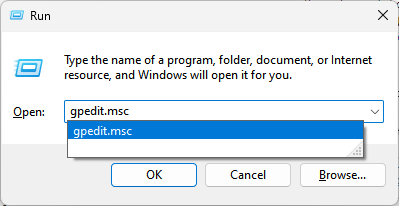
- Eikite į Vietinio kompiuterio politika, spustelėkite Kompiuterio konfigūracijair pasirinkite „Windows“ nustatymai.
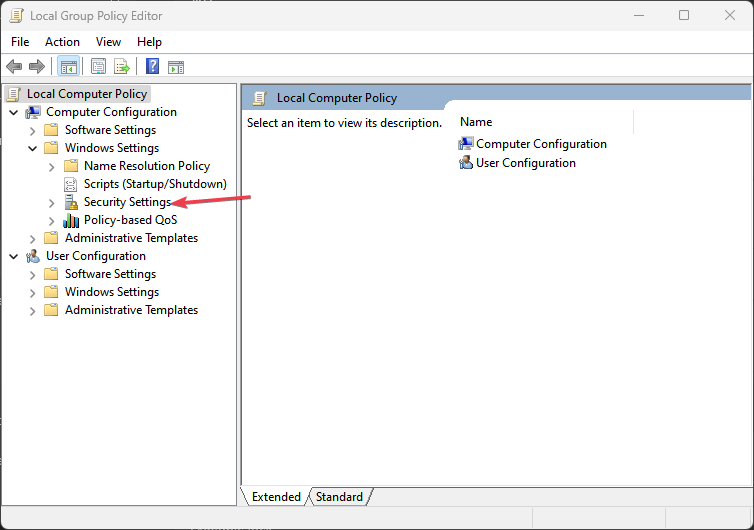
- Skiltyje „Windows“ nustatymai pasirinkite Apsaugos Nustatymai, spustelėkite Vietos politika, ir spustelėkite Saugos parinktys.
- Slinkite sąrašu, kad rastumėte politiką Tinklo sauga: LAN tvarkyklės autentifikavimo lygis. Dešiniuoju pelės mygtuku spustelėkite šią politiką ir pasirinkite Savybės.
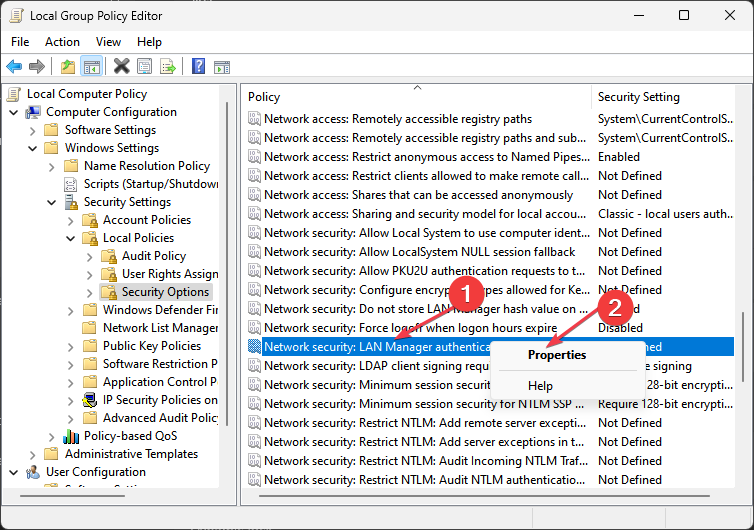
- Pasirinkite Siųsti tik NTLMv2 atsakymą / atsisakyti LM ir NTLM ir spustelėkite Gerai norėdami patvirtinti nustatymus.
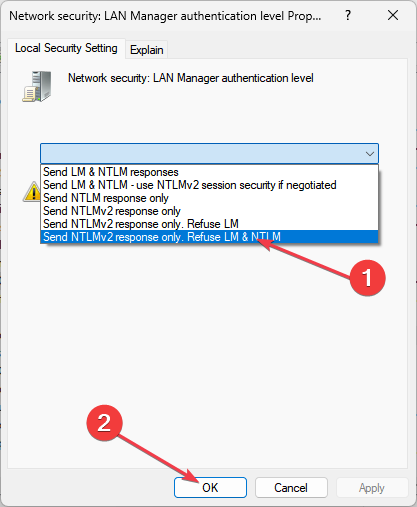
- Uždarykite grupės strategijos rengyklę ir patikrinkite, ar nėra pakeitimų.
Nors keli vartotojai teigė, kad šis pataisymas veikia, turėtumėte atkreipti dėmesį, kad labiau tikėtina, kad jis veiks, jei bus pritaikytas „Pro“ (ir naujesniems) „Windows“ leidimams.
2. Prisijungimo prie kompiuterio puslapyje naudokite Pamiršau slaptažodį
- Paspauskite Windows + aš atidaryti „Windows“ nustatymai.
- Raskite Sąskaitos skirtuką ir pasirinkite Prisijungimo parinktys.
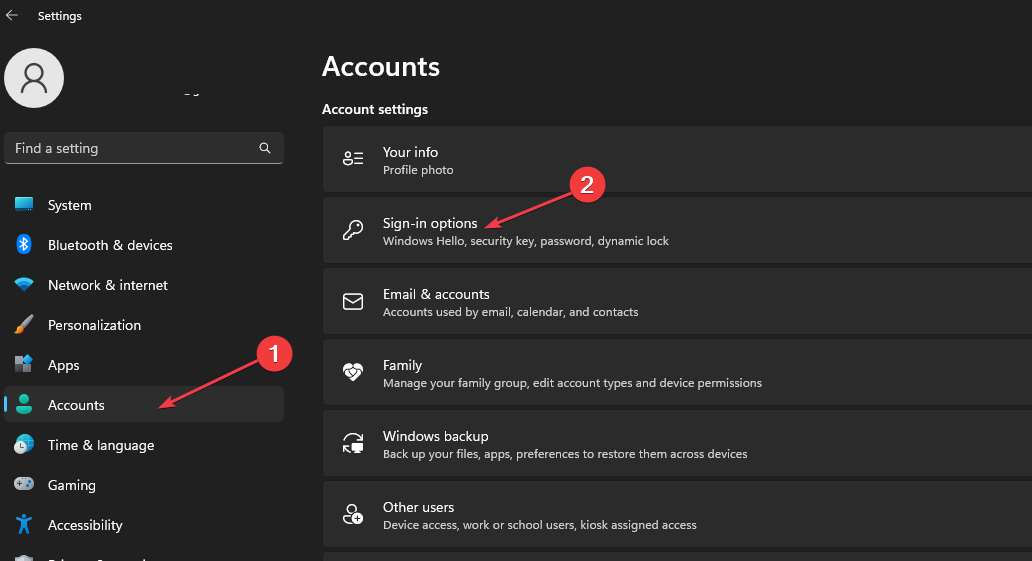
- Spustelėkite Slaptažodis.
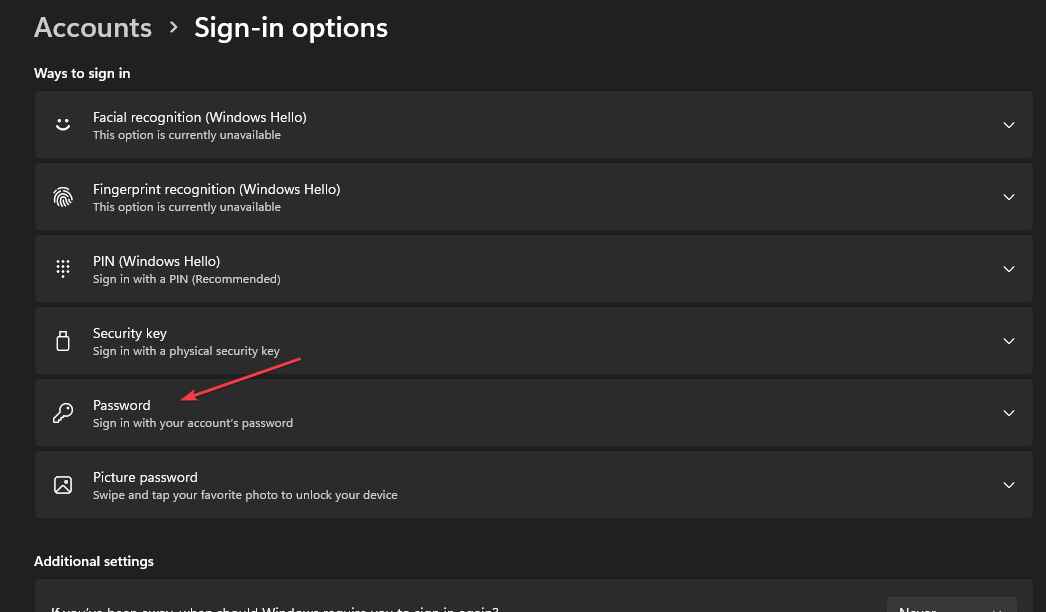
- Įveskite savo Naujas Slaptažodis, patvirtinkite, pridėkite užuominą ir spustelėkite Kitas.
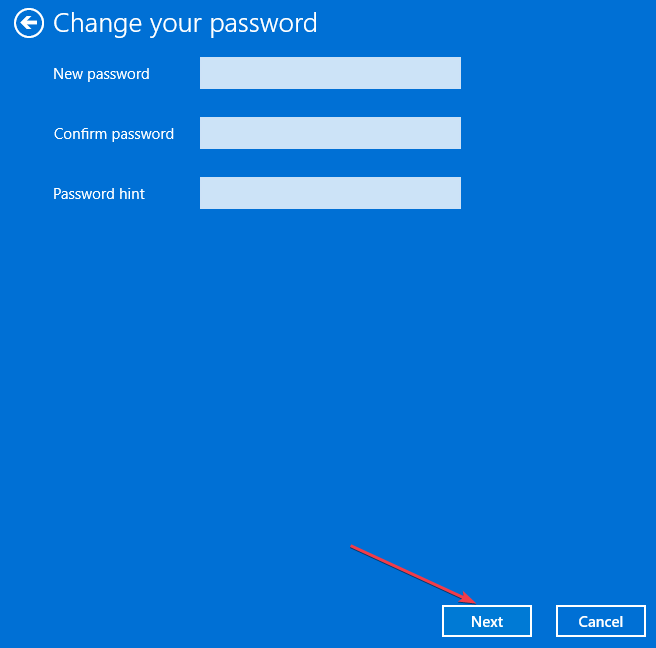
- Spustelėkite Baigti ant pasikeiskite slaptažodį langas.
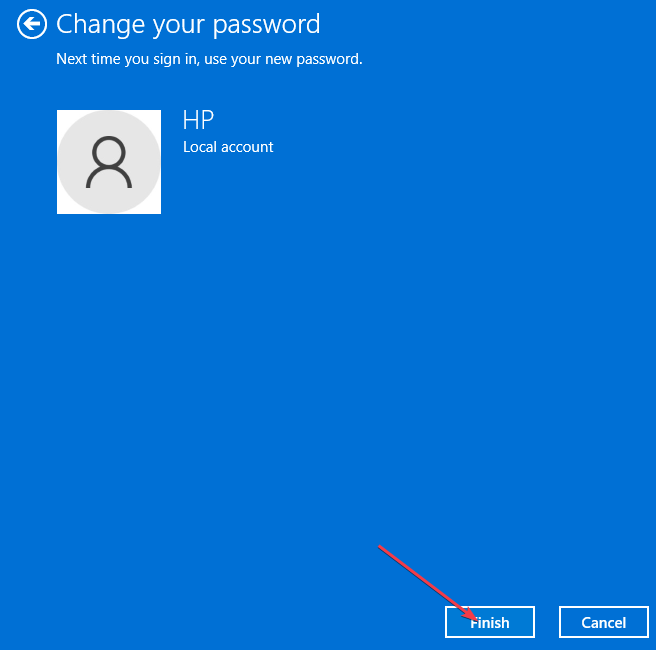
- Iš naujo paleiskite kompiuterį ir spustelėkite Pamiršote slaptažodį prisijungimo puslapyje.
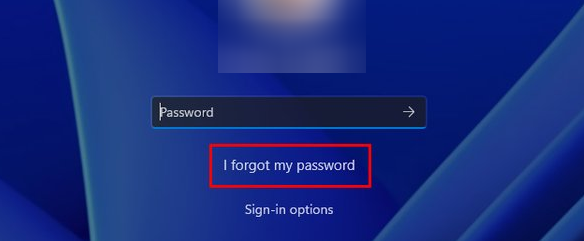
- Patvirtinkite savo tapatybę naudodami kodą ir spustelėkite Kitas.
- Tada iš naujo nustatykite slaptažodį ir spustelėkite Kitas.
Tai darydami naujas slaptažodis leis naudoti SMB ir nuotolinį darbalaukį. Kadangi „Microsoft“ autentifikatoriui gali reikėti pasiekti tikrąjį slaptažodį, kai nustatote „Windows“.
- Kas yra Scrobj.dll ir kaip jį ištaisyti, jei jo trūksta
- Bcryptprimitives.dll: kas tai yra ir kaip ištaisyti jo klaidas
Be to, jus gali sudominti mūsų straipsnis apie a juodas ekranas nuotoliniame darbalaukyje „Windows 11“. Be to, turime išsamų vadovą, kaip įjungti ir naudoti a Nuotolinio darbalaukio ryšys sistemoje Windows.
Prašome pakomentuoti, jei turite kitokį pasiūlymą arba kitą dalyką, kuris skiriasi nuo anksčiau aprašytų veiksmų.
Vis dar kyla problemų?
REMIAMAS
Jei pirmiau pateikti pasiūlymai neišsprendė problemos, jūsų kompiuteryje gali kilti rimtesnių Windows problemų. Siūlome pasirinkti „viskas viename“ sprendimą, pvz Fortect efektyviai išspręsti problemas. Įdiegę tiesiog spustelėkite Peržiūrėti ir taisyti mygtuką ir tada paspauskite Pradėti remontą.
![Kompiuteris negali prisijungti prie nuotolinio kompiuterio [saugos paketo klaida]](/f/5608bc41b1901f80ddd015a4c4a7288e.jpg?width=300&height=460)

